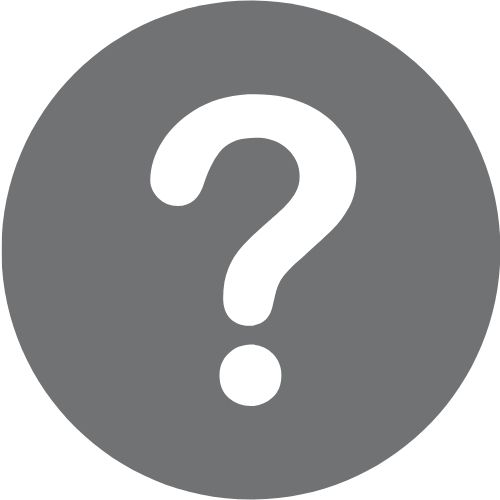
使い方は難しくない?
上記の疑問にお答えします!
この記事では初心者にオススメのコンデンサーマイク
「RODE NT1-A」についてを徹底的に解説します。

 筆者
筆者
コンデンサーマイクです。
実際の音を聴きながら解説
以下のような弾き語り動画の歌を
このマイクで録音しています。
⬇︎
NT1-Aは低価格で高品質。
筆者は5年以上スタンドにつけっぱなしで
使い続けていますが今も現役です。
動画の音はエフェクトを施した音になるので
記事内ではマイクの本来の音がわかるように
加工なしの音もお伝えしながら解説します。
迷うならこのマイクを買えばオッケー
コンデンサーマイクをオススメする記事は
たくさん存在しますが、結局どれを買えば
良いのかが分からないですよね。
この記事を読めばRODEのNT1-Aがあれば
問題ないことが分かっていただけます。
 筆者
筆者
接続方法なども
詳しく解説します!
ぜひ参考にしてみてください!
Contents
RODE NT1-Aについてと使うために必要なもの

NT1-Aは低価格でありながら音質も良く
耐久性も抜群。
 筆者
筆者
正直、耐久性に難あり。
安く買ったもののすぐ壊れてしまっては
安物買いの銭失い状態に陥ります。
耐久性は安心して大丈夫です。
RODE NT1-Aはセット内容が充実
NT1-Aは以下のセット内容で販売されています。
- マイク本体(NT1-A)
- ショックマウント
- ポップガード
- マイクケーブル
- マイクポーチ
これらが付属しており、あとはマイクスタンドと
パソコンに接続するオーディオインターフェース
という機器があればすぐに使う事ができます。
 筆者
筆者
マイク本体(NT1-A)

長期に渡り酷使してきたので、使用感はありますが
マイク部分に錆などは出ていません。
重量は320gとそこまで重くなく、扱いやすいです。
ショックマウント
ショックマウントとはマイクをマイクスタンドに
付けるための器具になります。

これを付けることで、マイクスタンドが揺れて生じる
振動音の集音を抑えてくれます。
プラスチック製ではあるものの、作りはしっかり
しています!
 筆者
筆者
みられません。
ガッチリ固定!
ポップガード
ポップガードは歌う際に生じる息の音を
マイクに伝わらないようにするためのものです。

ショックマウントに取り付けます。
⬇︎

 筆者
筆者
「ボッボッ」っと風の音が
集音されてしまいます。
コンデンサーマイクは通常のマイク(ダイナミックマイク)よりも
感度が高いので、ポップガードは必須の器具になります。
マイクケーブル
マイクケーブルも付属しています。

通常は別途2,000円〜3,000円で買わないといけない
ものですが、これも付いてきます。
しかも安っぽいケーブルではなく、これも5年以上
使い続けて何の不具合も出ていません。
 筆者
筆者
これらの付属品が最初から付いているのは
初心者にはとても有り難いですよね。
 筆者
筆者
その一人でした。
RODE NT1-Aを使うために必要なもの
次にRODE NT1-Aを使うために必要なものを
お伝えしておきます。
必要なものは以下の2点です。
- マイクスタンド
- オーディオインターフェース
- ヘッドフォン
マイクスタンドが必要
マイクを設置するためには
マイクスタンドが必要です。
コンデンサーマイクは通常のマイクよりも
重量が重いので、安い作りのスタンドだと
その重さに耐えられず固定できません。
ある程度作りの良いスタンドを用意するのが
オススメです。
 筆者
筆者
すぐにネジが甘くなります。
おすすめのマイクスタンド
TAMAというメーカーのマイクスタンドがオススメ!
オーディオインターフェースが必要
コンデンサーマイクはそのまま接続しても
音が出ません。
動作させるのに電源の供給が必要だからです。
 筆者
筆者
ファンタム電源といいます。
なので、ファンタム電源機能のついた
オーディオインターフェイスが必要です。
パソコンにはマイクケーブルの端子を差し込む
部分がないので、パソコンにマイクやギターを
接続する際は必ず必要になります。
パソコンとの接続にはUSBケーブルを使います。
冒頭の歌ってみた動画の録音に使った
オーディオインターフェイスがこちら。

YAMAHAのAUDIOGRAM6という機種です。
赤枠で囲ったボタンを押すと、チャンネル1に電源が
供給されます。
チャンネル1にしか供給されません。
コンデンサーマイクを2本使いたい時は電池で動く
コンデンサーマイクを使うか、電源を必要としない
ダイナミックマイク(普通のマイク)を使いましょう。

ダイナミックマイクは電源を必要としません。
今からオーディオインターフェイスを買うなら
以下の機種がオススメです。
BEHRINGER UM2 USBオーディオインターフェイス
 筆者
筆者
とりあえずコンデンサーマイクを1本使いたい人は
「BEHRINGER UM2」を使えば問題ないですよ。
ヘッドフォンが必要
音楽制作でマイクを使う場合はヘッドフォンや
イヤホンが必要です。
粗悪なものだと、せっかくのコンデンサーマイクの
モニタリングが十分に出来ないのでオススメしません。
僕が使っているヘッドフォンは
「SONY MDR-CD900ST」です。
レコーディングスタジオなどに
絶対と言っていいほど常備されている
定番のモニターヘッドフォンです。
フラットな音を聴くことができますよ。
RODE NT1-Aをパソコンに接続して使うために
必要なものを再度まとめると、以下の通りです。
- マイク本体(RODE NT1-A)
- ショックマウント
- ポップガード
- マイクケーブル
- マイクスタンド
- オーディオインターフェイス
- ヘッドフォン(イヤホン)
上の4つまではNT1-Aにセットで付いてきます。
RODE NT1-Aの接続方法
RODE NT1-Aをパソコンに接続する方法を解説します。
接続は簡単です。
以下の画像のようにパソコンとオーディオインターフェイス
そしてNT1-Aを接続するだけ。

モニター用にヘッドフォンもオーディオインターフェースに接続。
 筆者
筆者
入れてくださいね。
パソコンに繋いだら「システム環境設定」の
「サウンド」を選択します。
入力と出力の設定を共に「USB Audio CODEC」
もしくはインターフェイスの名称を選択すれば
接続完了です。
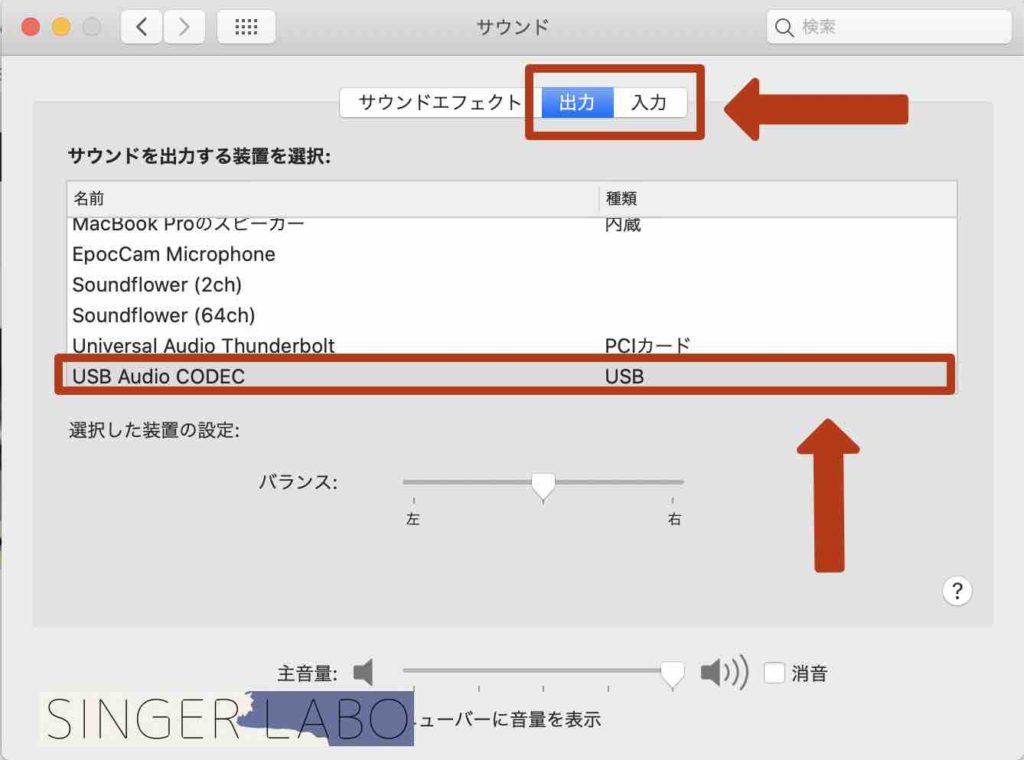
Macのサウンド設定画面
各種ソフトウェアで使用する際は、
ソフトウェアの環境設定で同じように
インターフェイスを選択しましょう。
 筆者
筆者
使うことが可能です!
RODE NT1-Aはどんな音?

RODE NT1-Aの特性は伸びやかで煌びやかな
高音域を集音できるところです。
コンデンサーマイクに総じて言える事ですが、
感度が高いので細かな息遣いなども捉えてくれます。
 筆者
筆者
逆に通常のマイクである、ダイナミックマイクは
ライブなどで使われることを想定しています。
その際に他の楽器の音が干渉してしまわないように
高音域を若干押さえたキャラクターになっています。
その点に着目して、この後の比較音声を
聴いてみてくださいね!
比較してRODE NT1-Aの音を確認
おすすめのコンデンサーマイクRODE NT1-Aの
音を聴いていってみましょう。
比較として定番のダイナミックマイクである
SHUREのSM57の音声も合わせて聴いてください。

ファンタム電源不要のダイナミックマイクです。
以下のように設置して、同時録音をしました。

SM57は感度が低いので、NT1-Aよりも
3倍ほど入力レベルを上げて音量を合わせました。
ナレーションで比較
まずはマイク本来の音を確認するために、
加工無しのナレーション音声を聴いてください。
RODE NT1-Aナレーション
⬇︎
SHURE SM57ナレーション
⬇︎
喋り声の比較だとちょっとわかりにくいかも
しれませんね。
高音部分のザラザラした質感やふくよかな低音を
NT1-Aは拾ってくれています。
加工無しの歌で比較
次に歌ってみました。
先ほどのナレーション同様、加工はしていません。
RODE NT1-A加工無しの歌
⬇︎
SM57加工無しの歌
⬇︎
加工ありの歌で比較
加工(エフェクト)をかけての比較をすると
違いがより顕著に現れます。
施したエフェクトはコンプレッサーとリバーブ、
EQで不要な低音をカットをしています。
RODE NT1-A加工ありの歌
⬇︎
SM57加工ありの歌
⬇︎
RODE NT1-Aの煌びやかさが際立ちますね。
一方SM57は声が奥まっている感じに聴こえます。
アコギの音で比較
アコギの音でも比較しましょう。
まずは加工無しの音からです。
RODE NT1-A加工無しアコギの音
⬇︎
SM57加工無しアコギの音
⬇︎
ここに加工を加えました。
コンプレッサーとリバーブ、EQでのローカットの
エフェクトを施してあります。
RODE NT1-A加工ありアコギの音
⬇︎
SM57加工ありのアコギの音
⬇︎
声よりも違いが分かりやすいですね!
明らかにRODE NT1-Aの方がアコギの音の
帯域を広く集音できています。
使ってみたら違いが分かる
実際のところ聴いてみても違いがよく分からない。
そんな方も多いかと思います。
 筆者
筆者
SM57も良いマイクだなぁ。
実際に使ってみた時です。
コンデンサーマイクは自身の声の帯域を広く
集音してくれるので、ダイナミックマイクで
歌うのとでは気持ち良さが格段に違います。
ダイナミックマイクで歌を録音したりすると
自分の出て欲しい帯域が出てくれず、無理な
歌い方をしてしまったりの原因にもなります。
 筆者
筆者
歌に大きく影響します。
歌っていて気持ち良いと感じることが、
良い歌を歌う条件です。
練習も楽しくなりますよ!
コンデンサーマイクの購入に迷うならRODE NT1-Aがオススメ

今回は初心者におすすめのコンデンサーマイク
RODE NT1-Aの使い方、レビューをお届けしました。
僕自身、初めてマイクを買ったのが高校1年生の時。
それまで数千円のカラオケマイクで録音していましたが
1万円ほどでSM57(ダイナミックマイク)を購入し感動。
その後このRODE NT1-Aを購入し、さらに感動。笑
それ以降「とりあえずこれで十分だな。」と感じ
長期に渡って使い続けてきました。
以下の作品の歌の録音もNT1-Aで行ってます。
これからコンデンサーマイクを買おうと思っている人に
胸を張って薦められるマイクです。
ぜひ参考にしてみてください!










